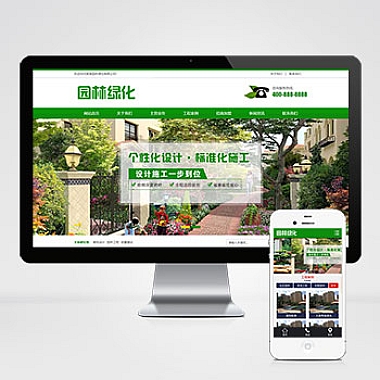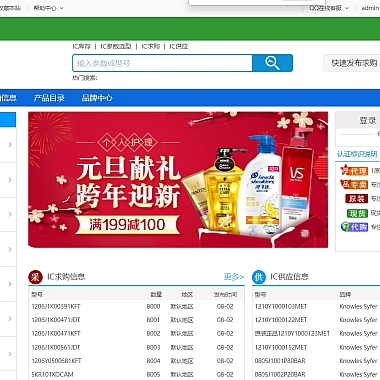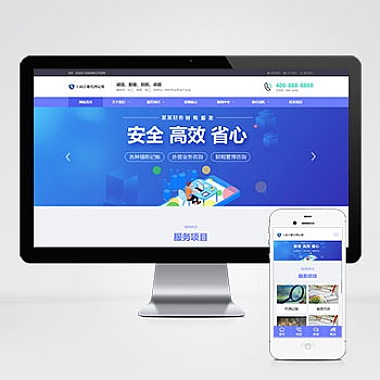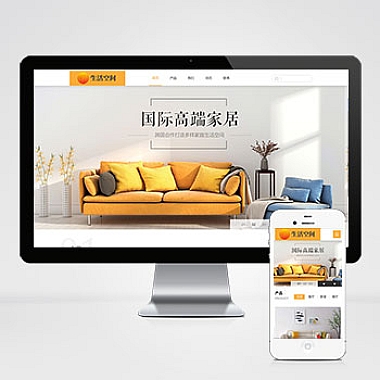centos 7 更改ftp目录,centos7修改ftp端口
CentOS 7 更改FTP目录,CentOS 7 修改FTP端口
随着互联网的迅速发展,文件传输协议(FTP)成为了一种非常常见的文件传输方式。CentOS 7作为一种常用的Linux操作系统,也提供了FTP服务的支持。有时候我们需要对FTP目录进行更改,或者修改FTP端口以增强安全性。详细介绍如何在CentOS 7中进行FTP目录更改和FTP端口修改。
背景信息:
FTP(File Transfer Protocol)是一种用于在网络上进行文件传输的协议。通过FTP,用户可以将文件从一个计算机传输到另一个计算机。CentOS 7是一种基于Linux的操作系统,广泛用于服务器和企业级应用。在CentOS 7中,默认安装了vsftpd(Very Secure FTP Daemon)作为FTP服务器。
1. 更改FTP目录
1.1 查看当前FTP目录
我们需要查看当前的FTP目录。在终端中输入以下命令:
cat /etc/vsftpd/vsftpd.conf | grep local_root该命令会显示当前FTP目录的路径。
1.2 修改FTP目录
要更改FTP目录,我们需要编辑vsftpd.conf文件。在终端中输入以下命令以编辑该文件:
sudo vi /etc/vsftpd/vsftpd.conf找到并编辑以下行:
local_root=/path/to/new/directory将"/path/to/new/directory"替换为您想要设置为新FTP目录的路径。
1.3 重启FTP服务
完成FTP目录的更改后,我们需要重启FTP服务以使更改生效。在终端中输入以下命令以重启FTP服务:
sudo systemctl restart vsftpd2. 修改FTP端口
2.1 查看当前FTP端口
我们需要查看当前的FTP端口。在终端中输入以下命令:
cat /etc/vsftpd/vsftpd.conf | grep listen_port该命令会显示当前FTP端口的设置。
2.2 修改FTP端口
要修改FTP端口,我们需要编辑vsftpd.conf文件。在终端中输入以下命令以编辑该文件:
sudo vi /etc/vsftpd/vsftpd.conf找到并编辑以下行:
listen_port=New_Port_Number将"New_Port_Number"替换为您想要设置的新FTP端口号。
2.3 重启FTP服务
完成FTP端口的修改后,我们需要重启FTP服务以使更改生效。在终端中输入以下命令以重启FTP服务:
sudo systemctl restart vsftpd通过以上步骤,您可以在CentOS 7中成功更改FTP目录和修改FTP端口。这些操作可以帮助您更好地管理和保护您的文件传输服务。请记住,在进行任何更改之前,务必备份相关配置文件,以防止意外情况的发生。祝您操作顺利!
(本文地址:https://www.nzw6.com/19573.html)